Info Populer
Cara Mengatasi WhatsApp Web Tidak Bisa Dibuka di Laptop, Salah Satunya Periksa Pembaruan Browser
ejak tahun 2016 WhatsApp telah menghadirkan fitur WhatsApp Web yang bisa diakses menggunakan laptop atau PC
Penulis: Mei Yuniken | Editor: I Putu Juniadhy Eka Putra
TRIBUN-BALI.COM – Berikut ini adalah beberapa cara mengatasi WhatsApp Web tidak bisa dibuka di Laptop atau Personal Computer (PC).
WhatsApp adalah aplikasi berikirim pesan dan panggilan yang sederhana dan aman.
Aplikasi WhatsApp dapat diunduh secara gratis di Google Playstore maupun di Appstore.
Sejauh ini sepertinya WhatsApp menjadi aplikasi berkirim pesan yang cukup banyak penggunanya.
Tidak hanya bisa diakses dengan handphone saja, sejak tahun 2016 WhatsApp telah menghadirkan fitur WhatsApp Web yang bisa diakses menggunakan laptop atau PC.
Tampilan dan fiturnya sama persis dengan aplikasi WhatsApp.
Sehingga hal ini memudahkan para pengguna yang ingin berikirim pesan menggunakan tampilan layar yang lebih besar menggunakan WhatsApp Web.
Terutama bagi para pekerja yang harus standby di depan laptop selama jam kerja, karena bisa sebagai media berkirim dokumen juga.
Baca juga: Penipuan Berkedok Undangan di WhatsApp, DPR RI Komisi 1 Tegaskan Pentingnya Pengamanan Teknologi
Cara mengakses WhatsApp Web di laptop atau PC sangatlah mudah.
Cukup mengetik web.whatsapp.com melalui browser dan memindai kode QR yang muncul lewat handphone, maka kita akan bisa masuk dan menikmati fitur yang disajikan WhatsApp Web.
Namun apa jadinya jika kita tidak bisa membuka WhatsApp Web di laptop ataupun PC?
Dilansir dari TribunPontianak, terdapat beberapa cara untuk mengatasi WhatsApp Web yang tidak bisa diakses melalui laptop, antara lain:
1). Memeriksa Pembaruan Browser
Cara yang pertama yaitu memeriksa pembaruan browser.
Jika WhatsApp Web bermasalah, cobalah periksa apakah ada pembaruan browser dalam hal ini Google Chrome di komputer yang sedang kamu gunakan.
Berikut cara memeriksanya:
- Klik ikon menu di pojok kanan atas browser.
- Klik Bantuan dan pilih Tentang Google Chrome.
- Tunggu browser memeriksa pembaruan secara otomatis.
- Jika ada, mereka akan diinstal, dan kamu harus me-restart browser.
Baca juga: Cara Membuat KTP Digital Melalui Aplikasi IKD, Mudah dan Hanya Butuh Sambungan Internet
2). Perbesar Halaman WhatsApp Web untuk Memindai Kode QR
Mungkin saja kamu tidak bisa masuk ke WhatsApp Web karena kamera handphone kamu tidak menangkap kode QR dengan jelas.
Karena memang ada beberapa handphone yang beresolusi rendah sehingga QR tidak terdeteksi.
Oleh karena itu, untuk memastikan handphone kamu menangkap kode QR, coba perbesar ke halaman WhatsApp Web dengan menekan Ctrl dan + hotkey.
Ini akan memperbesar halaman dan memperluas kode QR.
Kemudian coba pindai ulang kode QR tersebut.
3). Hapus Cookie Browser
Baca juga: Cara Membuat Paspor Secara Online Lewat Aplikasi M-Paspor, Datang ke Kantor Tinggal Wawancara
Bisa saja penyebab WhatsApp Web kamu tidak berfungsi karena cookie browser.
Itu terutama terjadi ketika pesan kesalahan cookie muncul di browser.
Untuk memastikan kinerja WhatsApp Web yang efektif adalah dengan menjalankan CCleaner, segera setelah startup dan sebelum membuka browser.
Ini menyelesaikan masalah tampilan WhatsApp Web, menghilangkan sebagian besar pembekuan, dan memastikan kinerja yang cepat.
Berikut cara menghapus cookie:
- Buka peramban.
- Klik ikon menu di pojok kanan atas browser.
- Pilih Alat lainnya, lalu Hapus data penelusuran.
- Pilih tab Dasar, lalu pilih rentang Waktu dari menu.
- Periksa opsi untuk Riwayat penjelajahan, Cookie dan data situs lainnya, Gambar dan file dalam cache
- Dan klik tombol Hapus data.
Baca juga: Cara Bayar Pajak Kendaraan Bermotor Melalui Aplikasi SIGNAL, Aman dan Mudah
4). Setel Ulang Browser
Jika WhatsApp Web tidak bisa berfungsi, kamu bisa coba mereset browser.
Sebagian besar browser menyertakan opsi pengaturan ulang untuk mengembalikannya ke pengaturan default, menghapus data penjelajahan (seperti cookie), dan mematikan ekstensi.
Nah itu adalah beberapa cara yang dapat dilakukan saat tidak bisa masuk WhatsApp Web melalui laptop atau PC.
Semoga membantu dan selamat mencoba.
(*)
Sumber: TribunPontianak
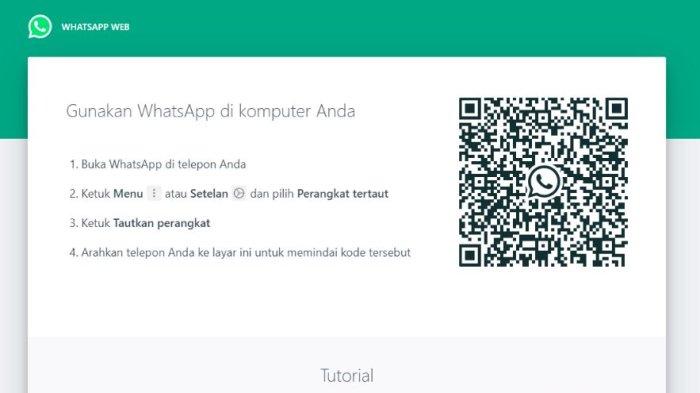


















Isi komentar sepenuhnya adalah tanggung jawab pengguna dan diatur dalam UU ITE.